Tai, ką sekate „Twitter“, lemia, kokią patirtį turėsite naudodami šią socialinės žiniasklaidos platformą. Puiku, jei stebite savo artimus draugus ir šeimos narius, tačiau jie gali neskelbti daug naujos informacijos.

Tai gali kelti problemų, nes „Twitter“ yra vieta, kur galima gauti naujausių naujienų antraštes arba sužinoti, kurios įžymybės gali būti atšauktos. Platforma yra tai, ką sukuriate, bet galbūt nesate tikri, kaip atrasti naujas paskyras.
Geriausia strategija yra pamatyti, kas ką seka „Twitter“ ir pridėti jums patrauklių paskyrų. Tai galite padaryti keliais būdais, ir mes juos abu aptarsime.
Kitų žmonių „Twitter“ sekėjų tikrinimas
Gali atrodyti keista slypėti šalia draugų ir konkrečių „Twitter“ paskyrų sekėjų. Tačiau tai yra standartinis „Twitter“ metodas.
Žinoma, savo laiko juostoje matysite retweets ir pasirinksite sekti pradinio plakato puslapį, tačiau tai ne visada taip efektyvu. Galite pamatyti, ką kiti stebi „Twitter“, naršydami jų puslapį.
Štai kaip:
- Atviras Twitter ir prisijunkite naudodami savo kredencialus.
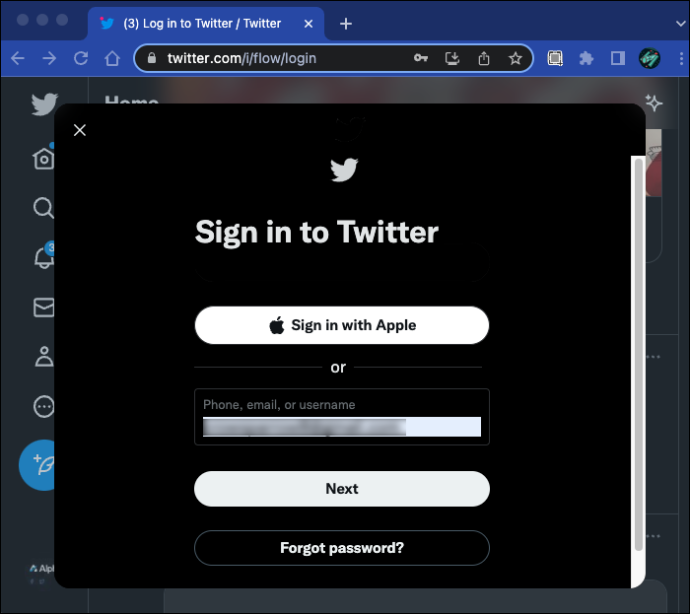
- Spustelėkite bet kurią paskyrą iš savo „Twitter“ laiko juostos.
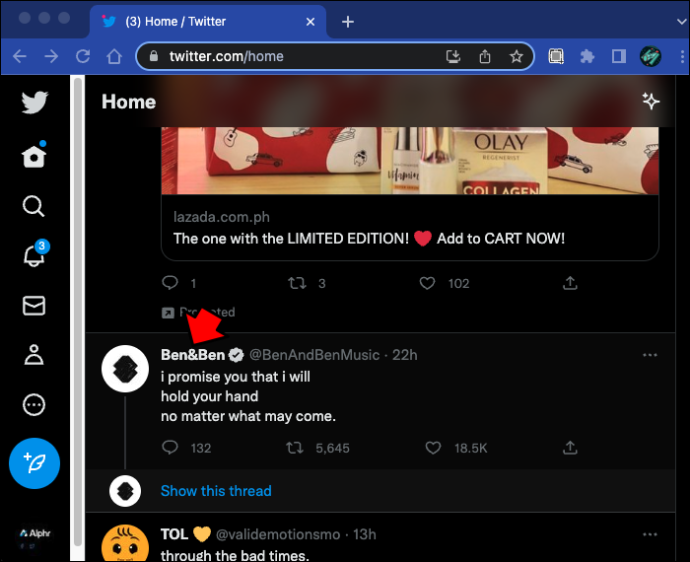
- Kai atsidarys jų profilio puslapis, spustelėkite parinktį „Sekėjai“.
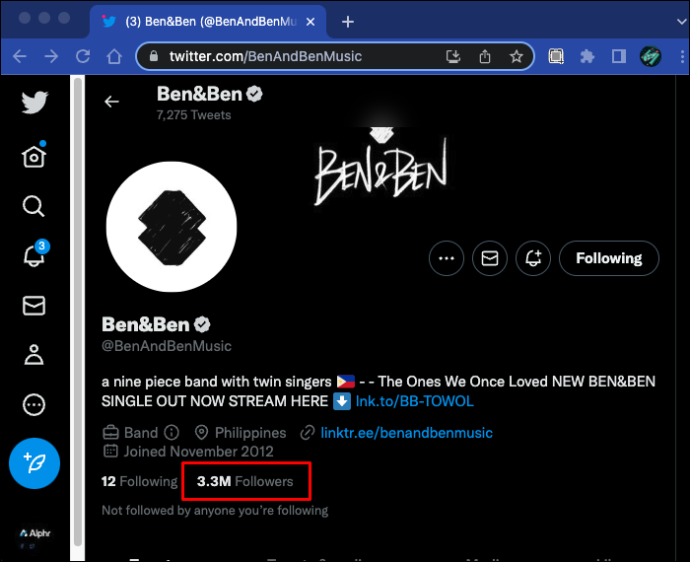
- Naršykite jų sekėjų sąrašą ir spustelėkite „Stebėti“ šalia paskyrų, kurias norite matyti savo sklaidos kanale.
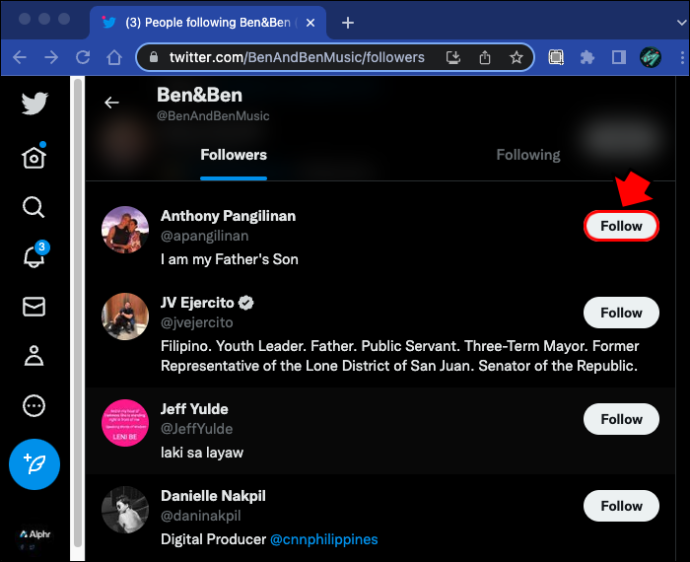
Tai darydami galite praleisti valandas, bet pridėkite tik keletą sekėjų. Taip yra todėl, kad šis metodas yra ne tik gana atsitiktinis, bet ir gana neefektyvus. Yra geresnis sprendimas norint pamatyti, kas ką seka „Twitter“.
„Circleboom“ naudojimas norint pamatyti, kas seka „Twitter“.
Tarkime, kad tai yra oficiali naujienų agentūra arba žinomas asmuo, kurio „Twitter“ įrašus vertinate. Galbūt jie pateikia nuorodą į kitą puikų turinį arba prisideda prie jums patinkančios „Twitter“ žiniasklaidos.
Bet kuriuo atveju galbūt norėsite ištirti jų draugus ir pasekėjus, nes jie gali turėti bendrų pomėgių kaip jūs.
Bet kaip galite efektyviai naršyti konkrečios „Twitter“ paskyros draugus ir pasekėjus?
Jei turite Circleboom paskyrą, tereikia atlikti šiuos veiksmus:
- Prisijungti „Circleboom“. „Twitter“ valdymo įrankis naudojant jūsų kredencialus.
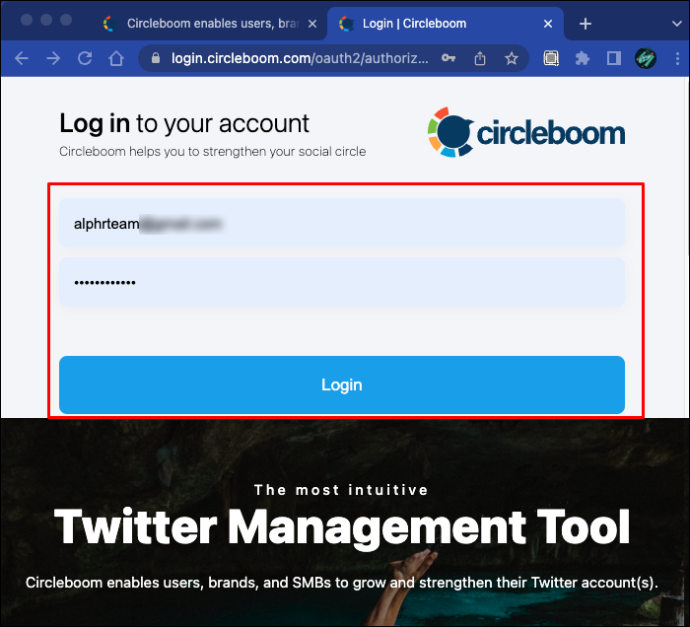
- Eikite į pagrindinį meniu kairėje ekrano pusėje.
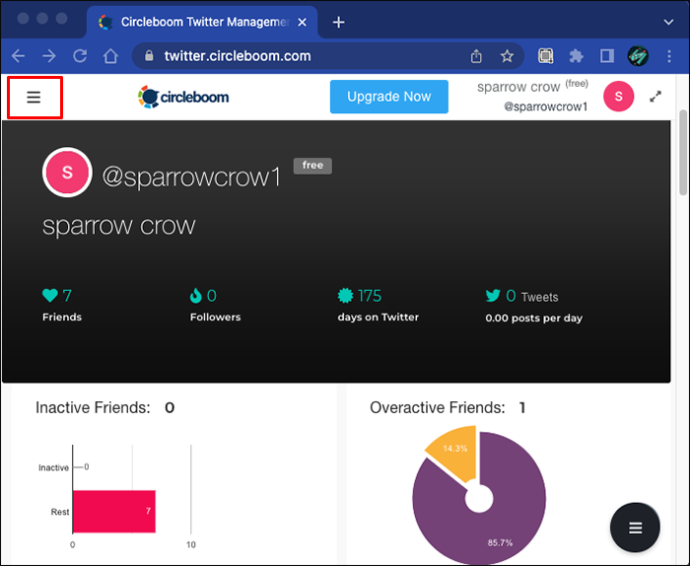
- Pasirinkite parinktį „Ieškoti“.
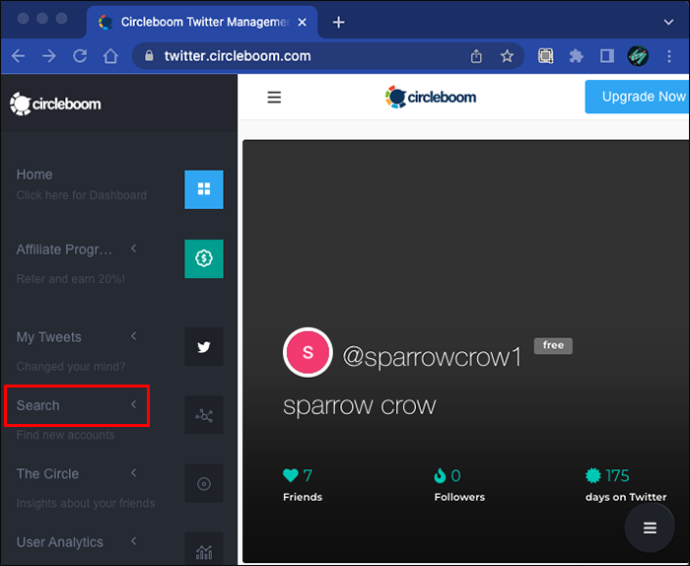
- Išskleidžiamajame meniu pasirinkite „Paskyros paieška“.
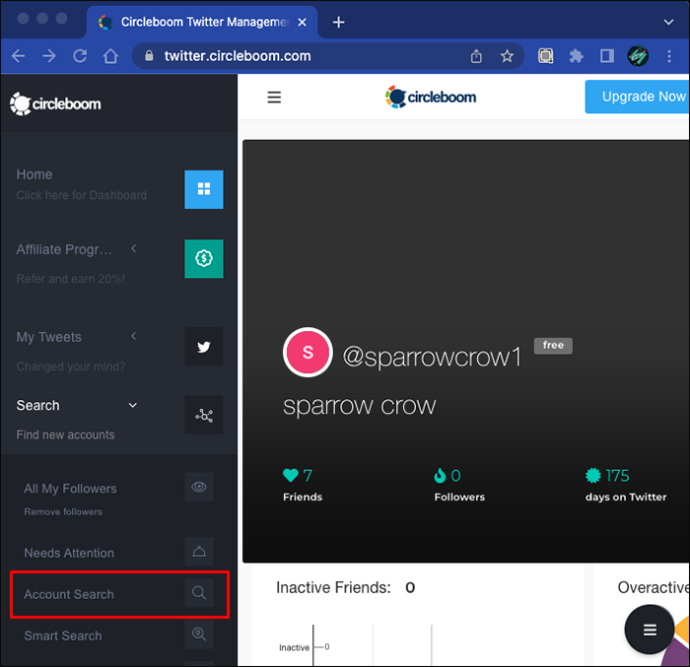
„Circleboom“ prietaisų skydelyje pristatys savo išplėstinės paieškos įrankį. Visas šio filtro tikslas yra padėti jums išplėsti „Twitter“ socialinį ratą, taikant konkrečius profilius.
Paskyros paieškos filtro naudojimas
Pirmas sprendimas, kurį turite priimti, yra tai, kieno pasekėjus ar draugus norite matyti. Pavyzdžiui, galbūt norite patikrinti Niujorko Gugenheimo muziejaus Twitter paskyrą.
Jūs patikrinsite „Twitter“ ir pamatysite jų vartotojo vardą @Guggenheim. Nedelsdami grįžkite į Circleboom ir naudokite tam skirtą filtrą tokiu būdu:
- Įsitikinkite, kad filtro skirtukas nustatytas į „Draugai“.
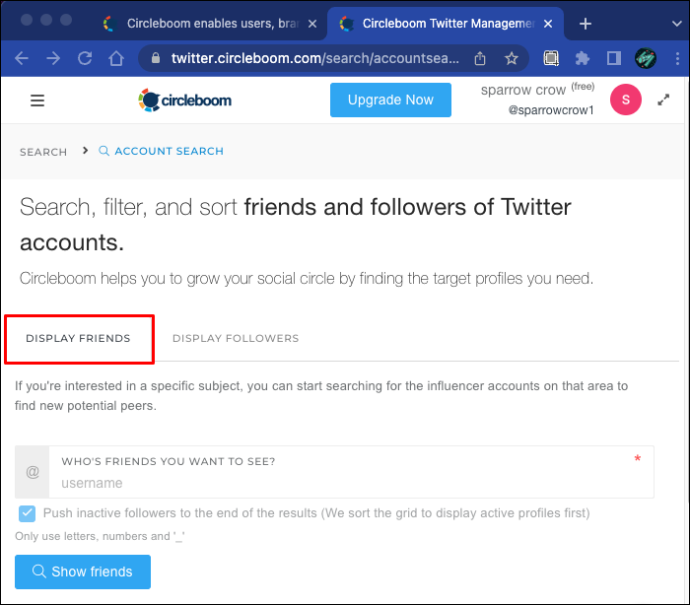
- Į tam skirtą paieškos laukelį įveskite „Guggenheim“ ir paspauskite „Enter“.
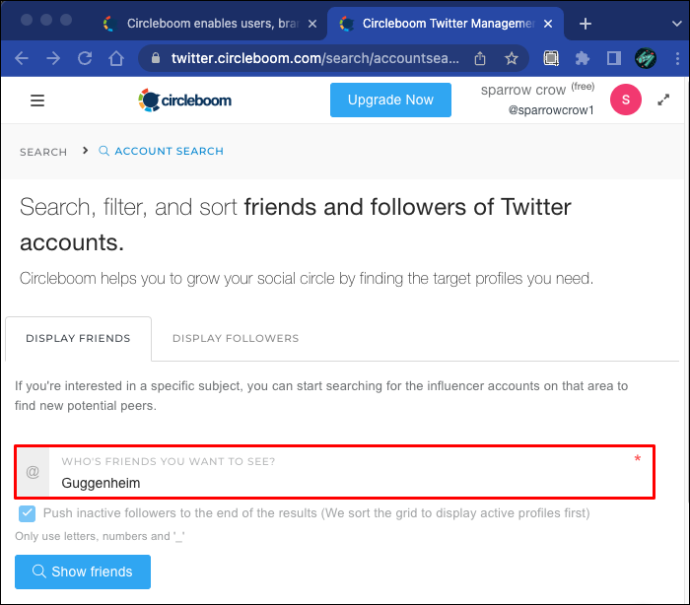
- „Circleboom“ užtruks keletą akimirkų, bet greitai išvardija paskyras, kurias Guggenheimo muziejus seka „Twitter“.
Norėdami sužinoti daugiau, galite slinkti per išvardytas paskyras ir spustelėti kiekvieną. „Circleboom“ pateiks kiekvienos „Twitter“ paskyros santrauką. Draugų, sekėjų, mygtukų „patinka“ skaičius ir jų turimų „tweets“ žinučių skaičius yra lengvai prieinama informacija. Jūs netgi galite pamatyti jų naujausią tviterį.
Tačiau sąrašą galite filtruoti toliau, kad paieška būtų šiek tiek paprastesnė. Pavyzdžiui, pagal numatytuosius nustatymus „Circleboom“ pažymi laukelį „Slėpti profilius, kuriuose lankiausi per [x] dienų“. Galite panaikinti žymėjimą arba pakeisti dienų skaičių. Diapazonas yra nuo 10 iki 180.
Be to, galite pažymėti langelį „Slėpti kiaušinių galvutes“, kuris pašalina bet kokią „Twitter“ paskyrą be profilio nuotraukos. Vartotojai taip pat gali pažymėti laukelį 'Slėpti apsaugotus', kuris neįtraukia paskyrų su apsaugotais tviterio žinutėmis, kurių nematote.
Galiausiai, jei jūsų tikslas yra sekti įdomesnes „Twitter“ paskyras, galite naudoti du papildomus filtrus. Laukelis „Slėpti neaktyvias paskyras“ paslepia „Twitter“ profilius be naujausių įrašų. Tuo tarpu parinktis „Rodyti tik patvirtintus“ suteikia prieigą prie mėlynos varnelės paskyrų, kurias Guggenheimo muziejus seka „Twitter“.
Jei nenorite sekti daugiau „Twitter“ paskyrų
Matydami, kas ką seka „Twitter“, galite sužinoti apie konkrečias „Twitter“ paskyras. Tai taip pat galimybė vartotojams sekti informatyvius ar linksmus naujus profilius.
Tačiau sekant per daug „Twitter“ paskyrų gali sutrikti sekėjų ir draugų santykis, kurį „Twitter“ pastebi ir gali nepalankiai interpretuoti.
Vietoj to galite įtraukti šias paskyras į „Twitter“ sąrašą ir patikrinti jų turinį, kai norite. Jūs neprivalote jų sekti, bet vis tiek galite matyti, ką jie skelbia.
Tai viena iš pagrindinių „Twitter“ sąrašų funkcijų, kurios „Twitter“ dažniausiai nenaudojamos. Tačiau „Circleboom“ leidžia lengvai valdyti „Twitter“ sąrašus. O jei norite masiškai pridėti naujų paskyrų, tai galite padaryti taip:
kaip ieškoti ant Amazonės laužo
- Ieškokite draugų sekėjų „Twitter“ paskyrų naudodami „Circleboom“.
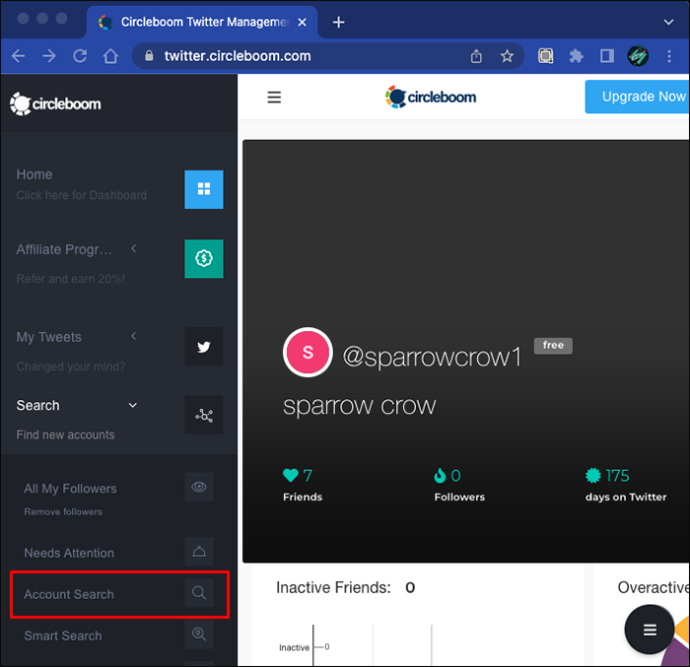
- Taikykite visus filtrus, kad gautumėte kuruojamą sąrašą.
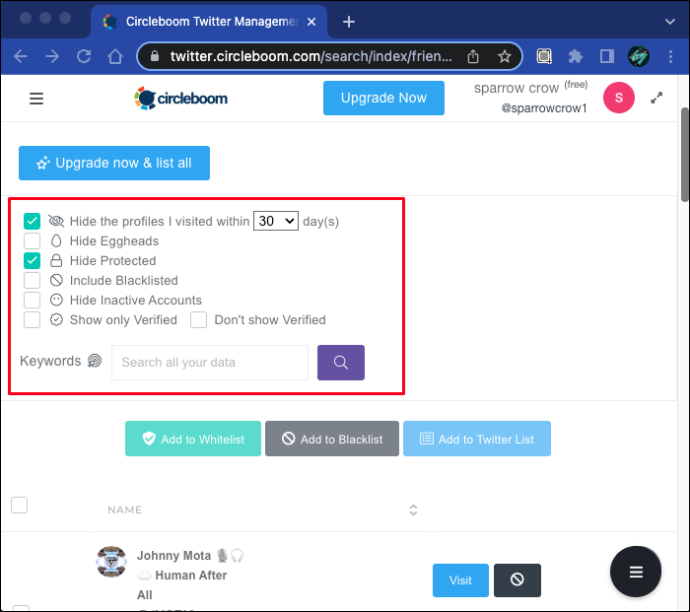
- „Circleboom“ prietaisų skydelyje esančiame sąraše pasirinkite „Twitter“ paskyras. Galite pasirinkti visas paskyras vienu metu.
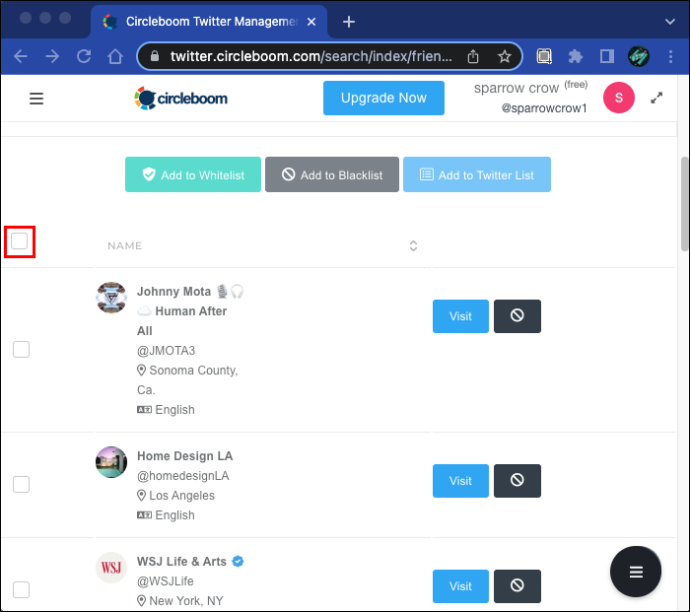
- Spustelėkite mygtuką „Pridėti į Twitter sąrašą“.
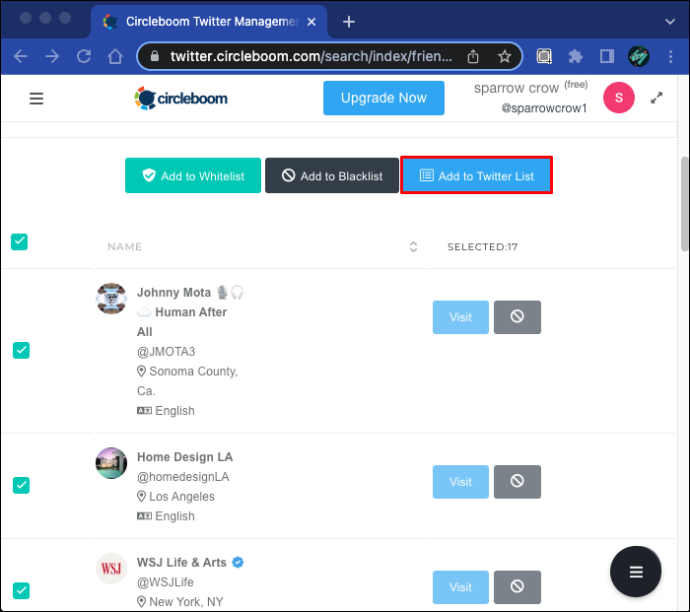
- Atsidarys naujas langas, kuriame bus prašoma atlikti papildomus nustatymus. Pasirinkite įtraukti paskyras į esamą sąrašą arba sukurti naują sąrašą.
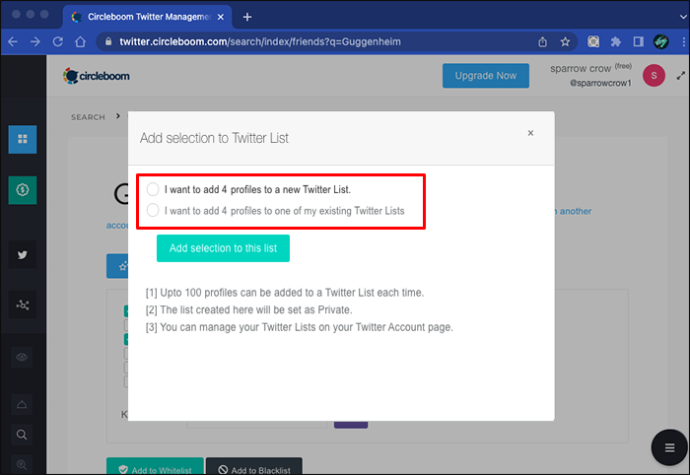
- Jei pridedate prie esamo Twitter sąrašo, pasirinkite jį išskleidžiamajame meniu. Jei kuriate naują sąrašą, vykdykite ekrane pateikiamus nurodymus.
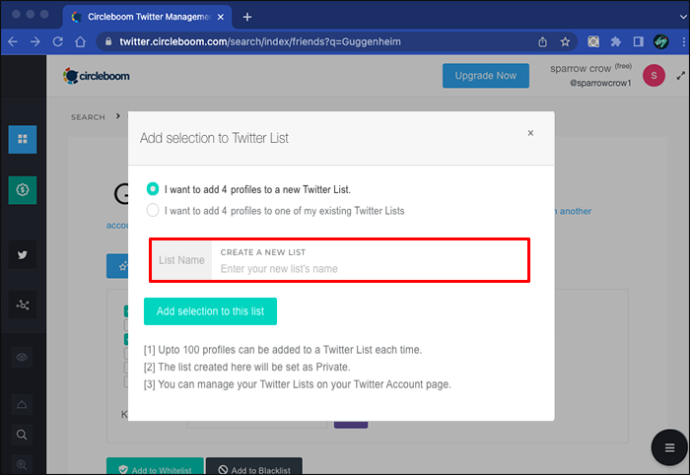
- Spustelėkite „Pridėti pasirinkimą į šį sąrašą“.
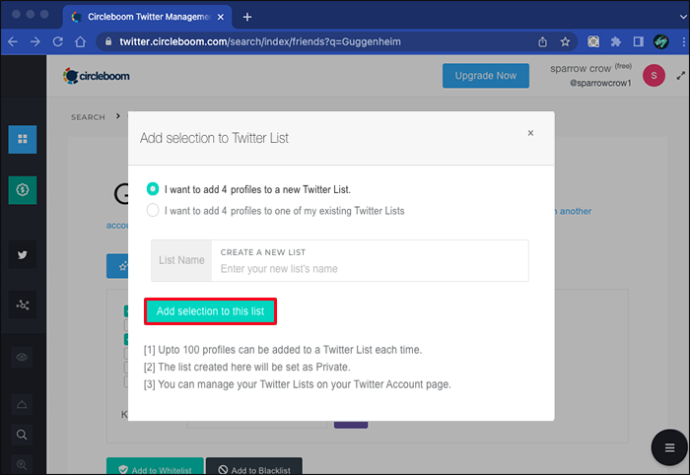
Atminkite, kad per vieną sesiją į konkretų „Twitter“ sąrašą galite įtraukti iki 100 žmonių. Be to, sąrašas, kurį sukuriate su Circleboom, automatiškai nustatomas kaip privatus. Jei norite, kad jūsų sąrašas būtų viešas, turite jį pakeisti savo Twitter paskyros puslapyje.
Sekite tik geriausias „Twitter“ paskyras
„Twitter“ yra didžiulė platforma, todėl jūsų sklaidos kanalo kuravimas gali užtrukti. Jūs nenorite sekti tik profilių, kuriuose persiunčiamos kitų žmonių mintys arba šlamštas jūsų laiko juostoje yra nesąmonių. Vietoj to galite naudoti „Circleboom“ ir tyrinėti jums patinkančias „Twitter“ paskyras.
Matydami, ką jie seka arba kas juos seka, galite gauti įdomaus naujo „Twitter“ turinio, ir tai visada nuostabu. Galbūt galite pradėti nuo „Twitter“ paskyrų, kurios labiau atrenka, ką seka.
Kad ir ką pasirinktumėte, „Circleboom“ yra tam, kad tai būtų paprastas procesas.
Kaip naudotumėte „Circleboom“ paskyros paieškos įrankį? Praneškite mums toliau pateiktame komentarų skyriuje.









